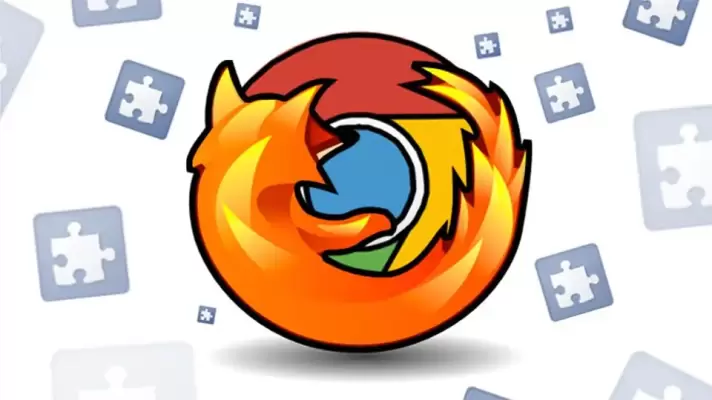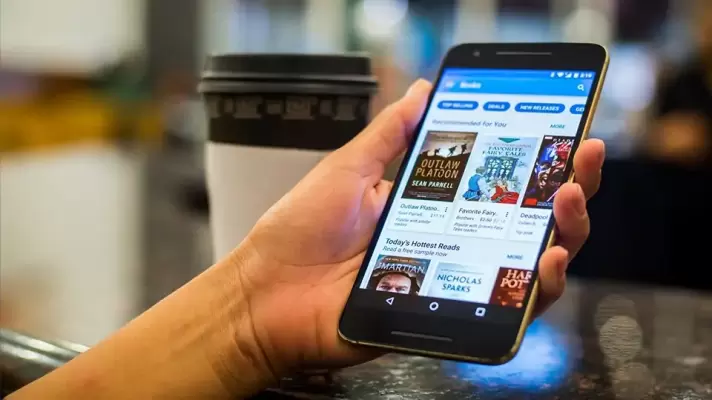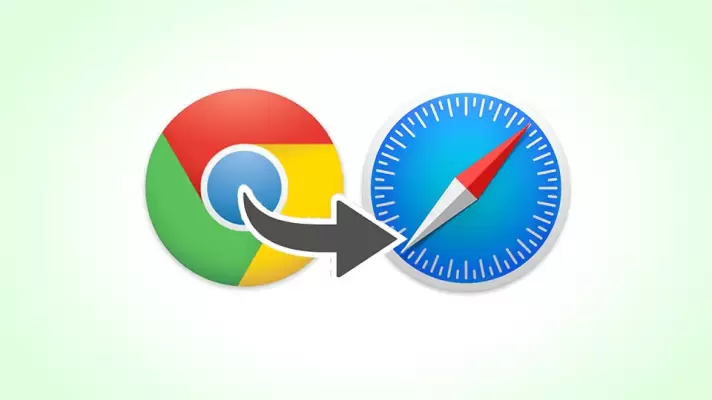با انتشار نسخهی ۶۷ مرورگر Firefox، گزارشاتی در مورد باز شدن مرورگر با پروفایل کاربری خالی منتشر شده است که خوشبختانه یک باگ کوچک نرمافزاری است و مشکل با تغییر پروفایل کاربری به صورت دستی، برطرف میشود.
اگر پس از نصب کردن نسخهی ۶۷ متوجه شدهاید که پروفایل کاربری شما خالی است و به عبارت دیگر هیچ یک از صفحات باز شدهی قبلی در بخش History موجود نیست، بوکمارکها یا صفحات نشان شده، خالی است و رمز عبور و نام کاربری سایتها در حافظهی مرورگر موجود نیست، میتوانید مشکل را با تغییر ساده برطرف کنید.